vscode远程开发配置
由于后面项目用到了epoll和splice,这些都是unix环境中才有的调用,所以我们还是需要在linux环境中开发,我选用的vscode连接linux进行远程开发
选用vscode的原因
在这里只跟clion做下比较,clion支持的full remote development,基本原理是自动同步本地目录和远端服务器目录,在写代码时,用的还是本地环境,无法识别unix特有的那些头文件。
而vscode的远程开发,是把开发者自己机器上的 VSCode 原样拷贝到作为目标机器(Remote Host)上,以服务的形式运行,而本地的 VSCode 作为客户端,两者之间通过远程通讯协议彼此协调合作,实际上的开发工作主要是在服务端完成的。
配置流程
- 支持ssh公钥登录远程服务器
- 安装remote-ssh远程插件

安装后重启可以在侧边栏看见这个
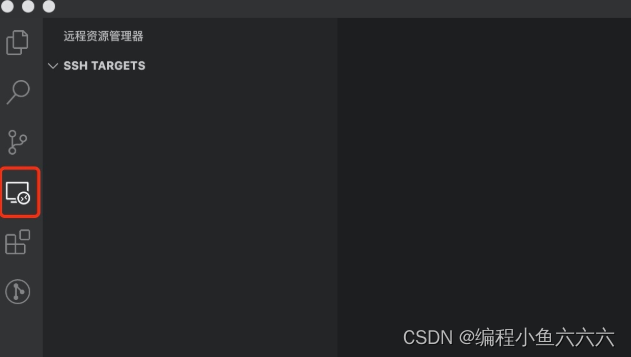
- 添加ssh target
点击「SSH TARGETS」旁边的「Configure」,选择编辑第一个文件(用户目录下的.ssh/config)
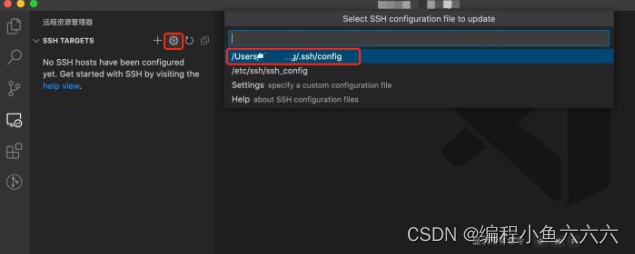
在文件中填上服务器连接信息如下:

- 添加远程工作区
点击「RemoteServer」后面的connection按钮,会打开一个新vscode窗口,等待连接远程服务器并完成一些初始化工作后,可点击「Open Folder」添加服务器的目录。
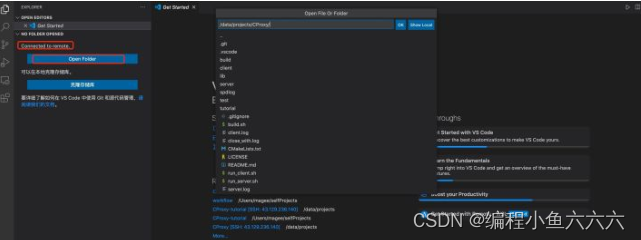
安装C++扩展
为了方便C++开发,我们需要添加C++扩展

clang-format格式化代码
开发一个项目时,一般是由多个程序员共同开发维护,如果每个人的编码习惯风格都不同,整个项目可能风格杂乱,可读性差,不利于项目维护。clang-format支持的代码风格有google、llvm、Chromium Mozilla、WebKit,我们项目使用google风格。
安装clang-format
- ubuntu安装
直接从apt仓库安装即可
sudo apt-get install clang-format- centos安装
centos 的yum仓库中并没有clang-format的安装包,需要更新repo源:
sudo yum install centos-release-scl-rh
之后下载clang-format:
sudo yum install llvm-toolset-7-git-clang-format
由于clang-format安装的位置不在系统的PATH变量中,所以这个时候在命令行还找不到clang-format命令。我们需要更新path变量,将clang-forma








 本文介绍了如何使用VScode进行远程Linux开发C++大型项目,包括远程开发配置、C++扩展安装、clang-format和clang-tidy的使用、cmake实现代码工程化以及ccache加速编译。详细讲解了每个步骤,确保项目开发高效且规范。
本文介绍了如何使用VScode进行远程Linux开发C++大型项目,包括远程开发配置、C++扩展安装、clang-format和clang-tidy的使用、cmake实现代码工程化以及ccache加速编译。详细讲解了每个步骤,确保项目开发高效且规范。
 最低0.47元/天 解锁文章
最低0.47元/天 解锁文章















 329
329











 被折叠的 条评论
为什么被折叠?
被折叠的 条评论
为什么被折叠?








